windows10开机图片在哪里设置 设置windows10开机图片的教程
更新时间:2023-07-08 16:25:00作者:kai
在日常的生活中,我们在使用windows10电脑的时候基本都是使用默认的开机图片,每次开机工作都感觉图片毫无新意,那么如果我们设置一个可以让我们怦然心动的开机图片,那么每次我们开机工作都会热情很多。那么windows10开机图片在哪里设置呢?接下来就由小编来带着大家一起来看看设置windows10开机图片的教程。
具体方法:
1、首先我们打开电脑文件夹,C:\Users\(用户名) \ AppData\Local\Packages\Microsoft.Windows.ContentDeliveryManager_cw5n1h2txyewy\LocalState\Assets。
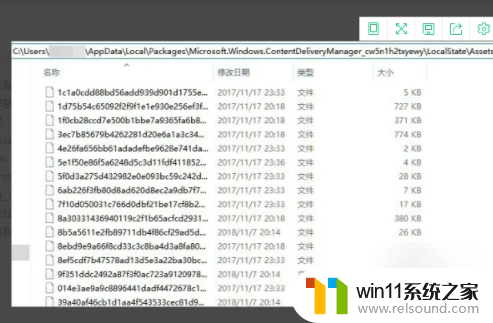
2、选中路径位置里面的内容,清空,输入cmd按回车键。
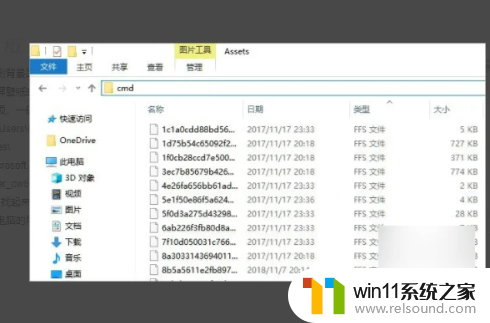
3、然后我们就会进入命令行界面。

4、然后我们在命令行界面输入批量重命名处理指令:ren *.* *.jpg。
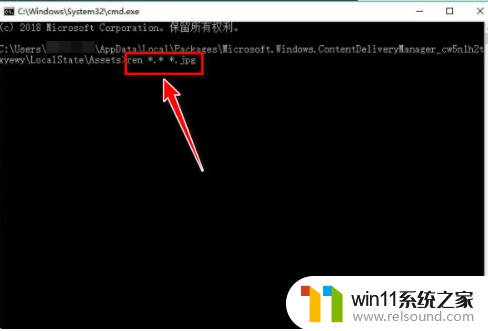
5、继续回车键,如果命令准确的话,下面会继续重复一行上一个步骤的命令;如果输入错误就会显示命令错误。
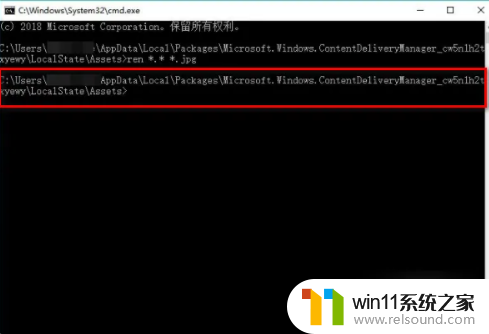
6、接下来我们回到背景图片所在的位置,就会发现里面的文件全部都变成了图片文件,然后你就可以打开该图片了,该图片即为开机时的桌面背景图片。
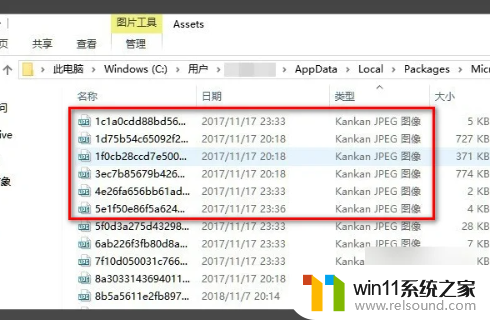
以上全部内容就是小编给大家整理出的设置windows10开机图片的教程分享啦,小伙伴们快去设置你们windows10的开机图片吧。希望小编的内容对你有所帮助。
windows10开机图片在哪里设置 设置windows10开机图片的教程相关教程
- windows10怎么共享文件夹 windows10共享文件夹在哪里设置
- windows10怎么定时自动关机 windows10设置自动定时关机方法
- windows10怎么给文件夹设置密码 windows10电脑文件夹怎么设置密码
- 怎么去除win10开机密码 清除win10登录密码设置方法
- win10经典开始菜单设置
- win10ip地址怎么设置 win10ip地址设置的方法
- win10怎么设置系统不更新 win10如何设置不更新
- win10怎么把电脑恢复出厂设置 如何将win10电脑恢复出厂设置
- win10系统如何设置锁屏壁纸 win10锁屏壁纸设置桌面壁纸方法
- 苹果双系统win10怎么截图 苹果win10双系统截屏教程
- win10不安全连接怎么设置为安全
- win10怎么以兼容模式运行程序
- win10没有wlan连接选项
- 怎么检查win10是不是企业版
- win10怎么才能将浏览过的记录不自动保存
- win10无法打开gpedit.msc
win10系统教程推荐